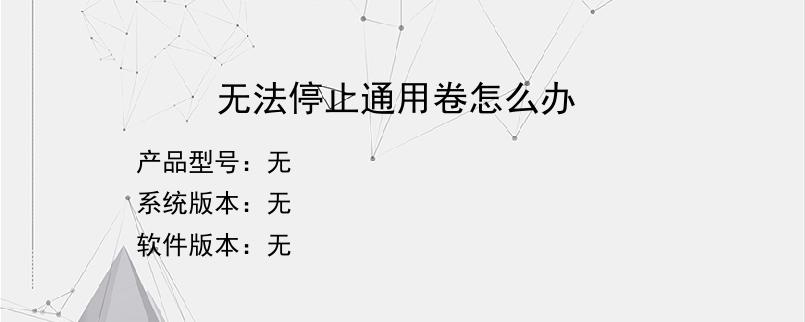导读:操作步骤/方法11清空剪切板。2通常我们在把U盘的文件或者数据取出来的时候,都是用的“复制”“粘贴”方式,如果复制的是U盘上的文件,这个文件就会放在系统的剪贴板里,处于待用状态。因此,在这种情况下卸载U盘的话,就会出现U盘现在无法停止通用卷的提示。此时,我们就需要清空剪贴板,或者在其它硬盘上随便进行一下复制某文件再粘贴的操作,便可卸载U盘。32关闭“rundll4exe.EXE”程序5同时按下键盘...
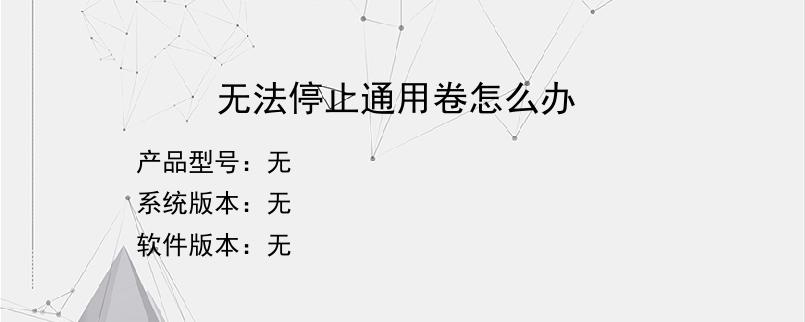
操作步骤/方法
1
1清空剪切板。
2
通常我们在把U盘的文件或者数据取出来的时候,都是用的“复制”“粘贴”方式,如果复制的是U盘上的文件,这个文件就会放在系统的剪贴板里,处于待用状态。因此,在这种情况下卸载U盘的话,就会出现U盘现在无法停止通用卷的提示。此时,我们就需要清空剪贴板,或者在其它硬盘上随便进行一下复制某文件再粘贴的操作,便可卸载U盘。
3
2关闭“rundll
4
exe.EXE”程序
5
同时按下键盘的“ctrI”+“AIt”+“DeI”组合键,这时会出现“任务管理器”的窗口,单击“进程”标签,在“映像名称”中查找进程,选择“rund||
6
exe”进程,然后点击“结束进程”这时会弹出任务管理器警告,问我们确定是否关闭此进程,点击“是”,然后再进行U盘卸载。需要注意的是,如果有多个“rund||
7
exe”进程,我们则要将它们全部关闭。
8
3重启“EXPLORER.EXE”程序
9
这一方法同样是借助了任务管理器,同时按下“ctrI”+“AIt”+“DeI”组合键,出现“任务管理器”的窗口,单击“进程”,查找“EXPLORER.EXE”进程并结束它。这个时候你会发现你的桌面不见了,请不要惊慌,在任务管理器中点击“文件”—“新建任务”—输入EXPLORER.EXE—确定,然后便可安全卸载U盘。
10
4提前预防
11
如果觉得出现无法停止通用卷这种问题的时候才解决有点麻烦,可以采取下面这个方法提前预防。方法:关闭系统的预览功能。双击我的电脑—工具文件夹选项—常规—任务—使用windows传统风格的文件夹,然后点击确定就行了。
END
以上就是小编为大家介绍的无法停止通用卷怎么办的全部内容,如果大家还对相关的内容感兴趣,请持续关注上海建站网!
标签:
内容声明:网站所展示的内容均由第三方用户投稿提供,内容的真实性、准确性和合法性均由发布用户负责。上海建站网对此不承担任何相关连带责任。上海建站网遵循相关法律法规严格审核相关关内容,如您发现页面有任何违法或侵权信息,欢迎向网站举报并提供有效线索,我们将认真核查、及时处理。感谢您的参与和支持!